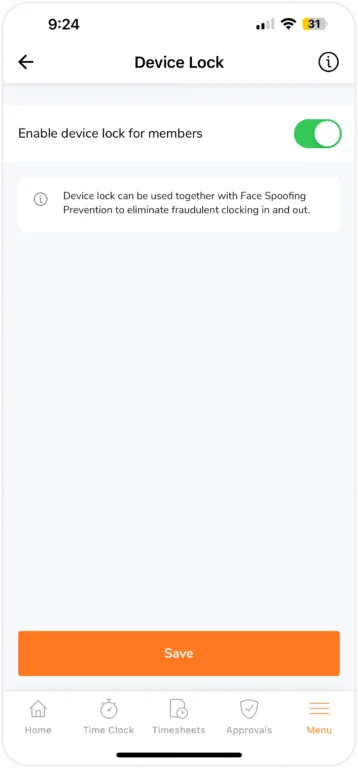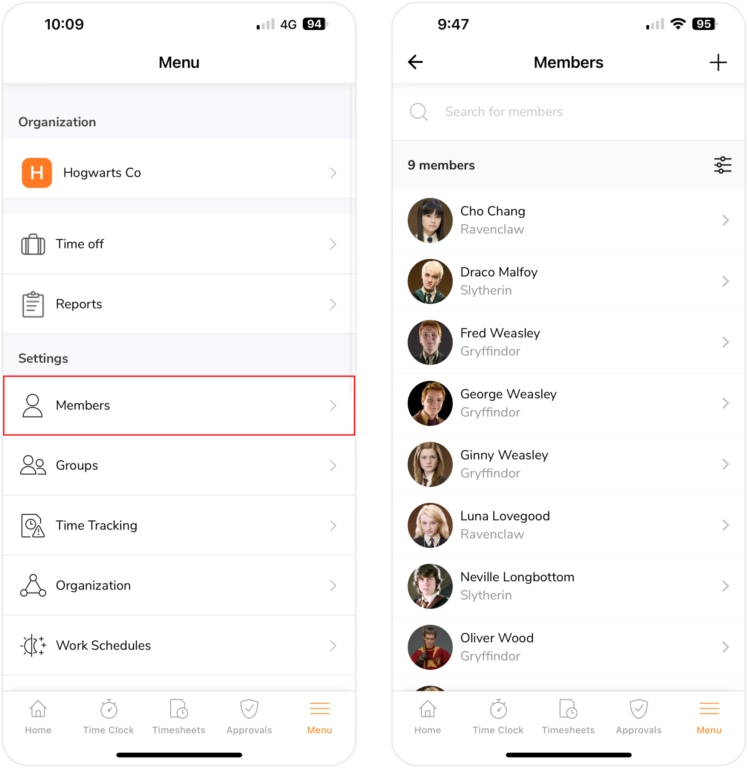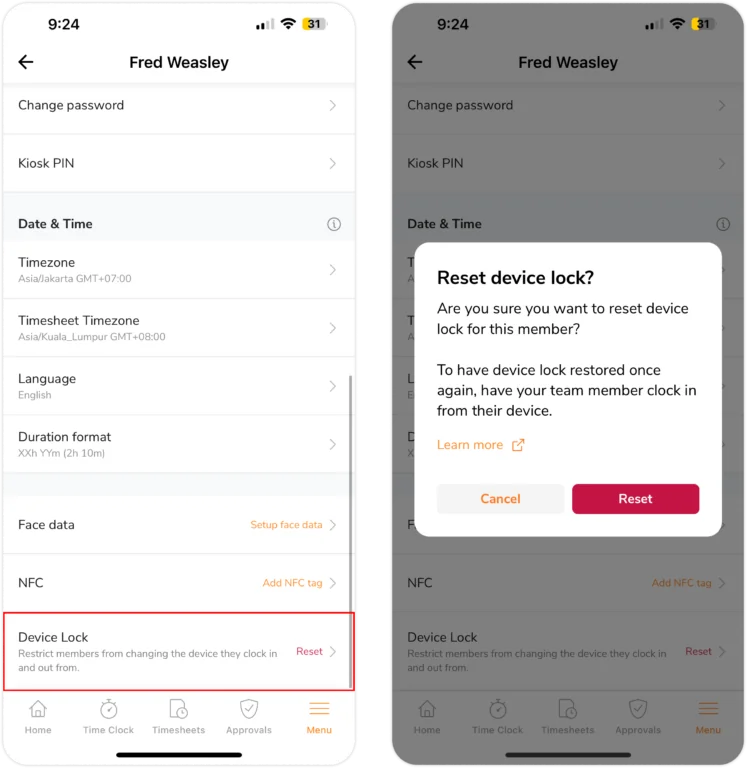Application mobile : verrouillage des appareils
Appliquez des restrictions sur les appareils pour les pointages
La fonctionnalité de verrouillage des appareils de Jibble garantit que les membres de votre équipe enregistrent leur temps au bon endroit en limitant les dispositifs mobiles à partir desquels ils peuvent pointer. Cette fonctionnalité leur permet de pointer et dépointer uniquement à partir des dispositifs autorisés.
Note : le verrouillage s’applique exclusivement aux dispositifs mobiles ou aux tablettes, et non aux ordinateurs portables ou de bureau.
Astuce 💡: l’activation du verrouillage en même temps que la prévention de l’usurpation d’identité élimine les saisies de temps frauduleuses, offrant ainsi à votre entreprise une bien meilleure expérience de suivi du temps et des présences.
Comment activer le verrouillage des appareils ?
Les paramètres de verrouillage ne sont accessibles qu’aux Propriétaires et aux Administrateurs.
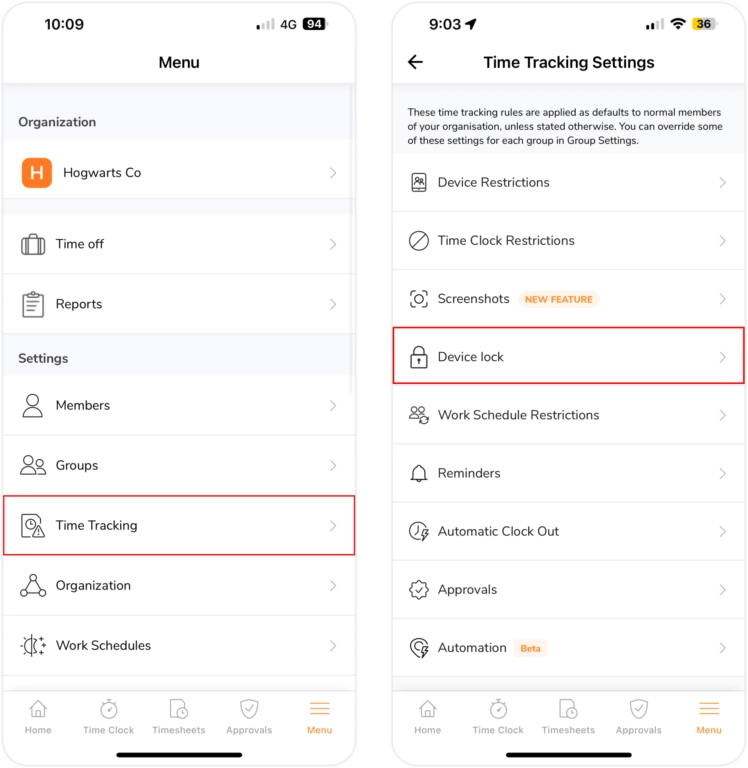
- Allez dans Menu > Suivi du temps.
- Appuyez sur Verrouillage de l’appareil, puis sur le bouton bascule pour activer la fonctionnalité pour tous les membres.
- Une fois cette opération effectuée, appuyez sur Enregistrer.
Notes :
- Tous les membres des équipes, y compris les propriétaires, les administrateurs et les managers, seront soumis à ce paramètre.
- L’appareil qu’un membre d’équipe utilise pour pointer pour la première fois sera l’appareil sur lequel il sera verrouillé après l’activation de cette fonctionnalité.
- Cette fonctionnalité peut également être personnalisée dans les paramètres de groupe, en remplaçant les paramètres par défaut de l’organisation.
Comment réinitialiser le verrouillage des appareils pour les membres ?
La réinitialisation du verrouillage pour un membre ne peut être effectuée que par les Propriétaires et les Administrateurs.
- Allez dans Menu > Membres.
- Appuyez sur le profil d’un membre.
- Faites défiler jusqu’au bas de la page pour trouver Verrouillage de l’appareil.
Note : ce paramètre n’est visible que si la fonctionnalité a été activée pour l’équipe.
- Appuyez sur Réinitialiser.
- Une invite apparaîtra pour confirmer la réinitialisation du verrouillage de l’appareil.
- Appuyez à nouveau sur Réinitialiser pour confirmer vos actions.
Note : un membre ne sera plus limité à son appareil actuel si les administrateurs ou les propriétaires réinitialisent le verrouillage de l’appareil sur son profil. Le membre sera verrouillé sur l’appareil suivant dès qu’il l’utilisera pour pointer, dépointer ou faire une pause.